电脑打开dwg文件的两种方法 电脑上如何打开DWG文件
更新时间:2024-02-07 15:04:23作者:xiaoliu
DWG文件是一种常见的CAD文件格式,广泛应用于建筑、工程等领域,许多人在电脑上打开DWG文件时遇到了困惑。下面将介绍两种打开DWG文件的方法,帮助您更好地处理这一问题。第一种方法是使用专业的CAD软件,如AutoCAD等。这些软件通常具有强大的功能和完善的兼容性,可以准确地打开和编辑DWG文件。第二种方法是使用免费的DWG查看器,如DWG TrueView等。这些查看器可以方便地浏览和查看DWG文件,但功能相对有限,无法进行编辑。通过掌握这两种方法,您可以根据具体需求选择合适的方式来打开DWG文件,提高工作效率。
方法一:
1、首先需要使用到“CAD迷你看图”。
2、安装完成后,双击打开dwg文件,或者将dwg文件拖入到CAD迷你看图中。
3、dwg格式文件是CAD文件格式的一种。
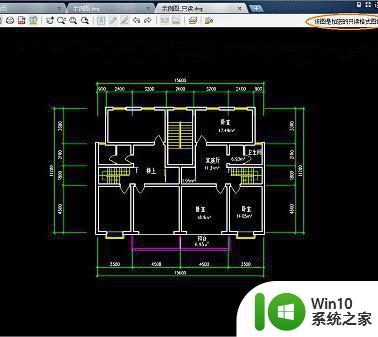
方法二:
1、下载迅捷CAD编辑器,安装在电脑上。
2、打开迅捷CAD编辑器,在左上角找到“文件”,
依次点击“文件--打开”,然后选择需要在电脑上查看的dwg文件。
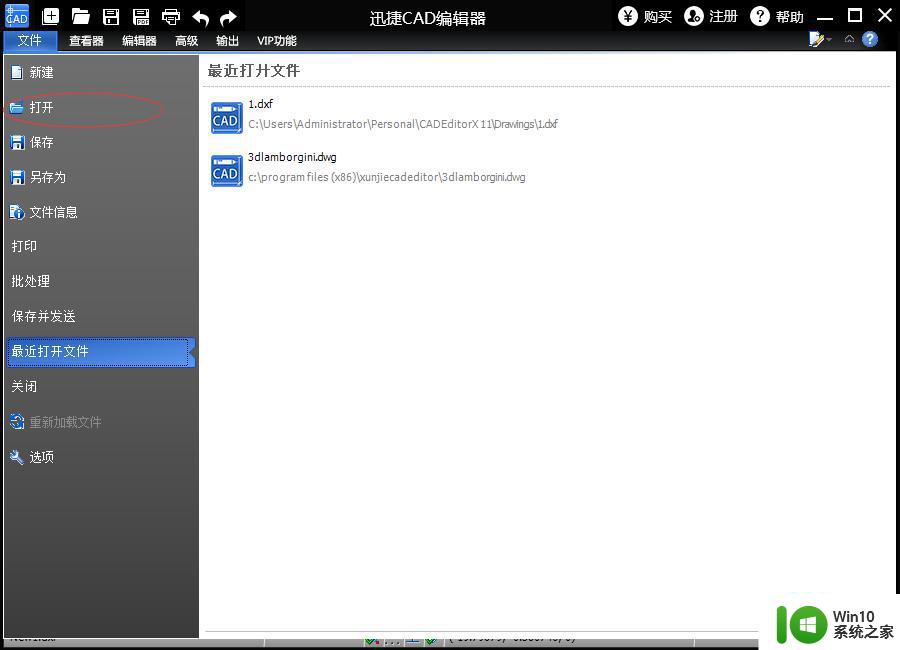
3、选择好文件后,点击“打开”按钮,dwg文件即显示在迅捷CAD编辑器界面里。然后就可以在软件上编辑文件了。

4、也可以直接将dwg文件拖进软件界面,就可以查看了。
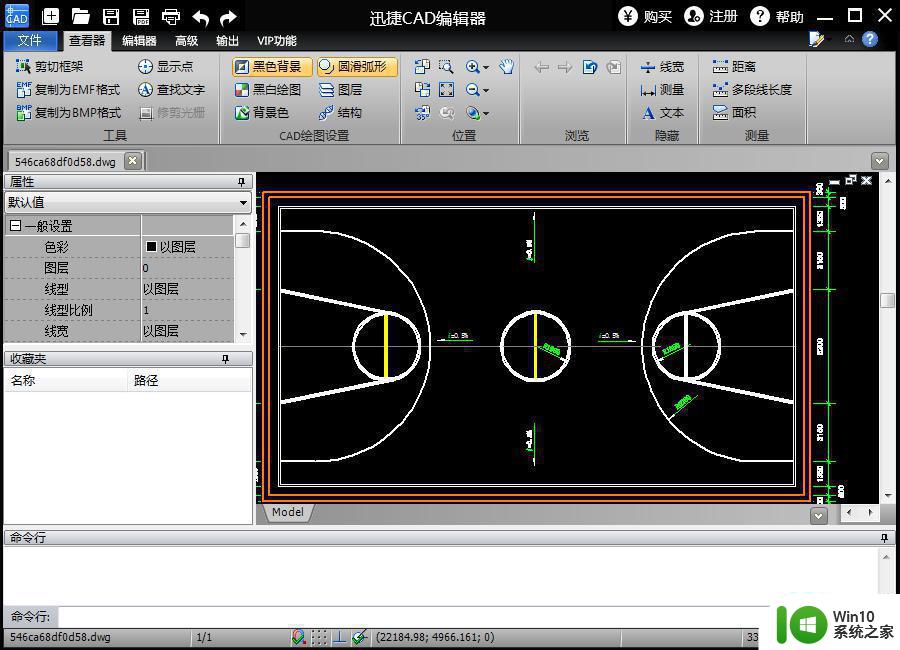
以上就是电脑打开dwg文件的两种方法的全部内容,有遇到这种情况的用户可以按照小编的方法来进行解决,希望能够帮助到大家。
电脑打开dwg文件的两种方法 电脑上如何打开DWG文件相关教程
- 电脑查看dwg格式文件的两种方法 电脑如何看dwg格式文件
- 电脑里怎么查看dwg文件 电脑如何打开dwg文件
- 手机上dwg文件怎么打开 dwg文件用什么手机软件打开最好
- 后缀为dwg的文件怎么打开 如何在电脑上打开后缀为dwg的文件
- dwg文件打开方式 如何打开dwg格式文件
- dwg文件开启软件有哪些 dwg格式使用什么软件才能打开
- 2007cad打不开图纸dwg文件的解决步骤 CAD软件无法打开DWG文件的解决方法
- dwg是什么文件格式 dwg格式文件如何打开
- dwg.bin格式文件手机用什么软件打开 手机dwg文件支持的打开方式
- 电脑开机自动恢复上一次打开的文件夹的设置方法 如何让电脑开机自动恢复上一次打开的文件夹
- 电脑打开msf文件的方法 电脑如何打开msf文件
- exe文件打开方法详解 如何在电脑上正确打开exe文件
- U盘装机提示Error 15:File Not Found怎么解决 U盘装机Error 15怎么解决
- 无线网络手机能连上电脑连不上怎么办 无线网络手机连接电脑失败怎么解决
- 酷我音乐电脑版怎么取消边听歌变缓存 酷我音乐电脑版取消边听歌功能步骤
- 设置电脑ip提示出现了一个意外怎么解决 电脑IP设置出现意外怎么办
电脑教程推荐
- 1 w8系统运行程序提示msg:xxxx.exe–无法找到入口的解决方法 w8系统无法找到入口程序解决方法
- 2 雷电模拟器游戏中心打不开一直加载中怎么解决 雷电模拟器游戏中心无法打开怎么办
- 3 如何使用disk genius调整分区大小c盘 Disk Genius如何调整C盘分区大小
- 4 清除xp系统操作记录保护隐私安全的方法 如何清除Windows XP系统中的操作记录以保护隐私安全
- 5 u盘需要提供管理员权限才能复制到文件夹怎么办 u盘复制文件夹需要管理员权限
- 6 华硕P8H61-M PLUS主板bios设置u盘启动的步骤图解 华硕P8H61-M PLUS主板bios设置u盘启动方法步骤图解
- 7 无法打开这个应用请与你的系统管理员联系怎么办 应用打不开怎么处理
- 8 华擎主板设置bios的方法 华擎主板bios设置教程
- 9 笔记本无法正常启动您的电脑oxc0000001修复方法 笔记本电脑启动错误oxc0000001解决方法
- 10 U盘盘符不显示时打开U盘的技巧 U盘插入电脑后没反应怎么办
win10系统推荐
- 1 番茄家园ghost win10 32位官方最新版下载v2023.12
- 2 萝卜家园ghost win10 32位安装稳定版下载v2023.12
- 3 电脑公司ghost win10 64位专业免激活版v2023.12
- 4 番茄家园ghost win10 32位旗舰破解版v2023.12
- 5 索尼笔记本ghost win10 64位原版正式版v2023.12
- 6 系统之家ghost win10 64位u盘家庭版v2023.12
- 7 电脑公司ghost win10 64位官方破解版v2023.12
- 8 系统之家windows10 64位原版安装版v2023.12
- 9 深度技术ghost win10 64位极速稳定版v2023.12
- 10 雨林木风ghost win10 64位专业旗舰版v2023.12